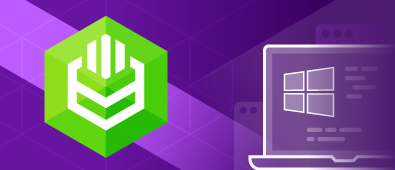In diesem Tutorial erfahren Sie, wie Sie 32-Bit- und 64-Bit-ODBC-Treiber auf Windows 10 installieren und einen DSN für eine ODBC-Datenquelle erstellen können.
- Was ist ein ODBC-Treiber und eine Datenquelle?
- Installation des ODBC-Treibers für Windows
- Konfiguration eines DSN für ODBC-Treiber in Windows
- Version des ODBC-Treibers unter Windows überprüfen
- ODBC-Verbindung testen
- ODBC-Treiber unter Windows deinstallieren oder entfernen
- Häufig gestellte Fragen
Was ist ein ODBC-Treiber und eine Datenquelle?
Open Datenbank Connectivity (ODBC) ist eine Standardschnittstelle für die Anwendungsprogrammierung, die es externen Anwendungen ermöglicht, auf Daten aus verschiedenen Datenbankmanagementsystemen zuzugreifen. Die ODBC-Schnittstelle sorgt für eine maximale Interoperabilität – eine Anwendung, die unabhängig von einem DBMS ist, kann über ein Tool namens ODBC-Treiber auf Daten in verschiedenen Datenbanken zugreifen, zum Beispiel über den ODBC Driver for SQL Server, der speziell für Microsoft SQL Server entwickelt wurde.
Der ODBC-Treiber-Connection-String ist eine parametrisierte Zeichenfolge, der aus einem oder mehreren durch Semikolon getrennten Name-Wert-Paaren besteht. Die Parameter können Informationen über den Namen der Datenquelle, die Serveradresse und den Port, den Usernamen und das Passwort, Sicherheitsprotokolle, SQL-Dialekte und vieles mehr enthalten. Die erforderlichen Informationen sind je nach Treiber und Datenbank unterschiedlich. Hier ist ein Beispiel für einen ODBC-Connection-String:
DRIVER={Devart ODBC Driver for Oracle};Direct=True;Host=127.0.0.1;SID=ORCL1020;User ID=John;Password=DoeDevart ODBC-Treiber sind leistungsstarke Konnektoren für eine Vielzahl von Datenbankmanagementsystemen und Cloud-Diensten, die es ermöglichen, eine Verbindung zu Ihren Daten aus nahezu jeder Drittanbieteranwendung oder Programmiersprache aufzubauen, die die ODBC-API unterstützt. Mit einer Drittanbieteranwendung meinen wir Tools wie Power BI, Tableau, Microsoft Excel, usw. Auf dieser Seite finden Sie eine Liste der externen Anwendungen, die auf Kompatibilität mit unseren Treibern getestet wurden.
Entdecken Sie, wie Sie den vorinstallierten ODBC-Treiber-Manager unter Windows ganz einfach konfigurieren können.
Installation des ODBC-Treibers für Windows
1. Führen Sie die heruntergeladene Installationsdatei aus. Wenn Sie bereits eine andere Treiberversion auf dem System installiert haben, sehen Sie einen Warnhinweis. Klicken Sie auf Yes um die alten Dateien zu überschreiben. Es wird allerdings empfohlen, zuerst die alte Version zu deinstallieren. Wenn es das erste Mal ist, dass Sie den Devart ODBC-Treiber installieren, klicken Sie einfach auf Weiter.
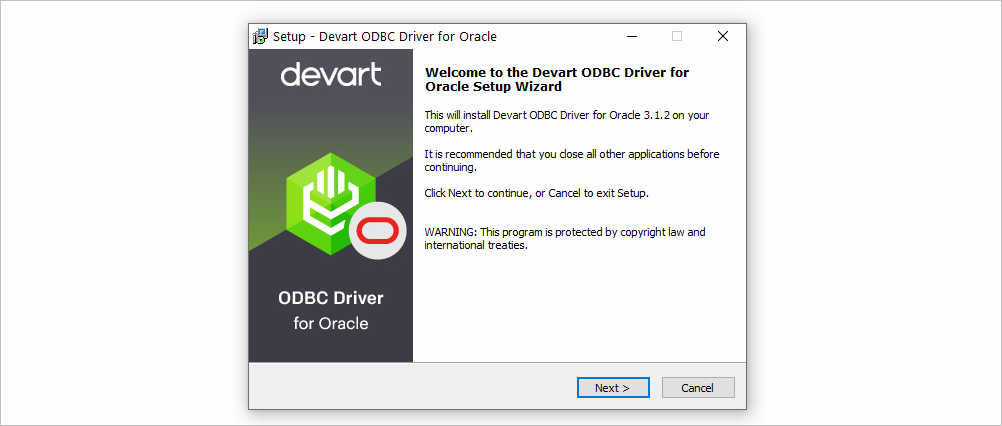
2. Lesen und akzeptieren Sie die Lizenzvereinbarung und klicken Sie dann auf Weiter.
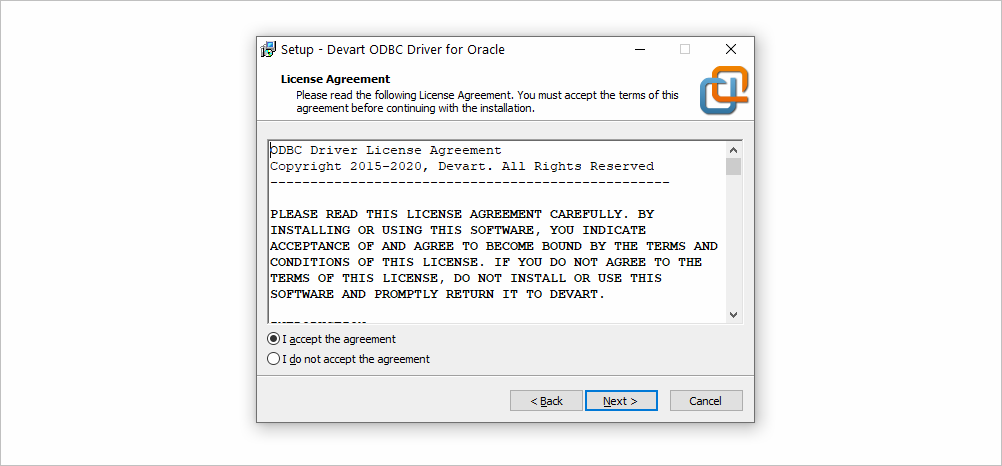
3. Wählen Sie das Verzeichnis aus, wohin der Treiber installiert werden soll und klicken Sie auf Weiter.
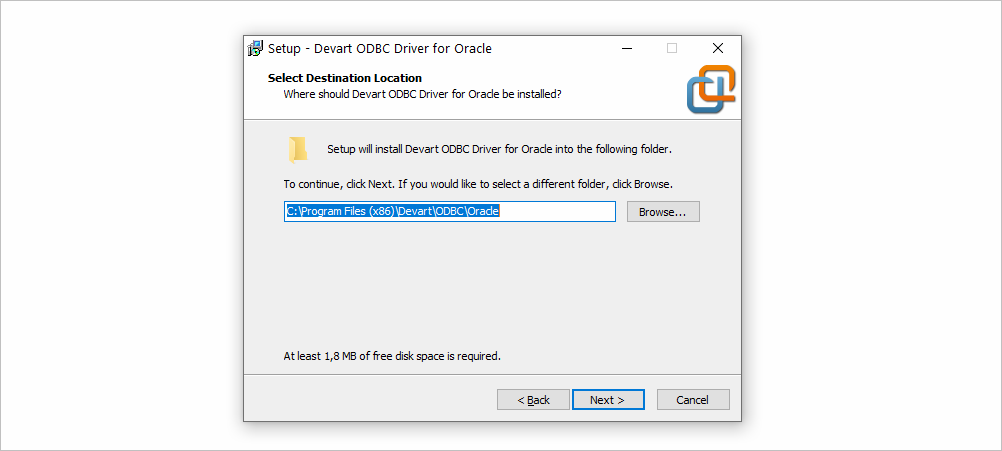
4. Wählen Sie auf der Registerkarte Komponenten auswählen aus, welche Treiberversion installiert werden soll (64-Bit/32-Bit) und ob die Hilfedateien enthalten sein sollen.
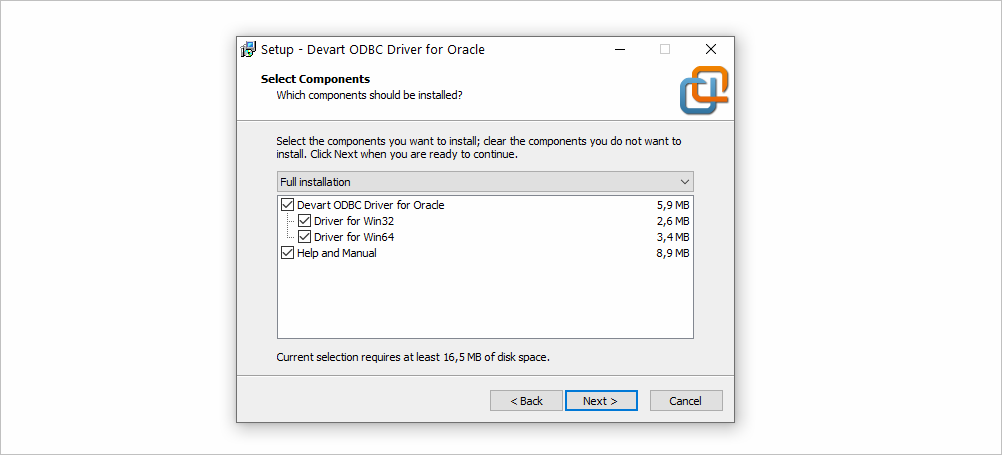
5. Bestätigen oder ändern Sie den Startmenü-Ordner und klicken Sie auf Weiter.
6. Geben Sie Ihren Aktivierungsschlüssel ein oder wählen Sie Test, wenn Sie das Produkt vor dem Erwerb einer Lizenz testen möchten. Sie können den Aktivierungsschlüssel herunterladen, indem Sie auf die Schaltfläche Aktivierungsschlüssel herunterladen… klicken und die Lizenzdatei auf Ihrem Rechner auswählen. Klicken Sie auf Weiter und dann auf Installieren.
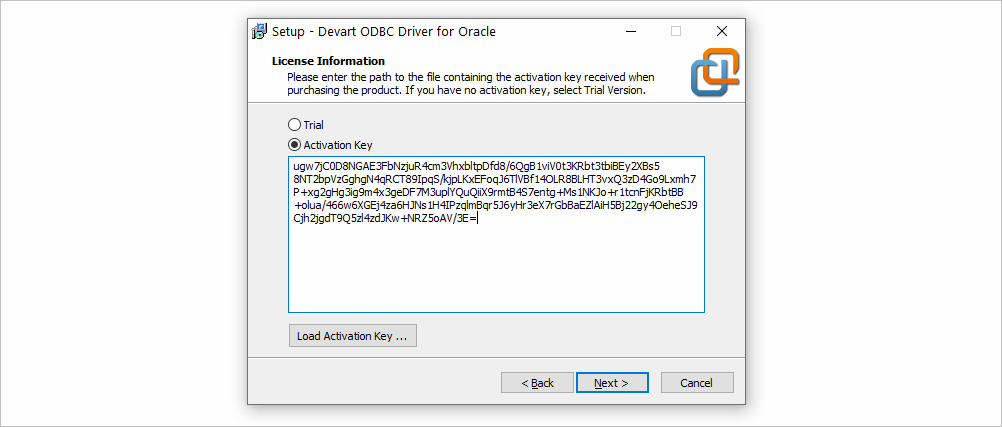
7. Sobald die Installation abgeschlossen ist, klicken Sie auf Fertigstellen.
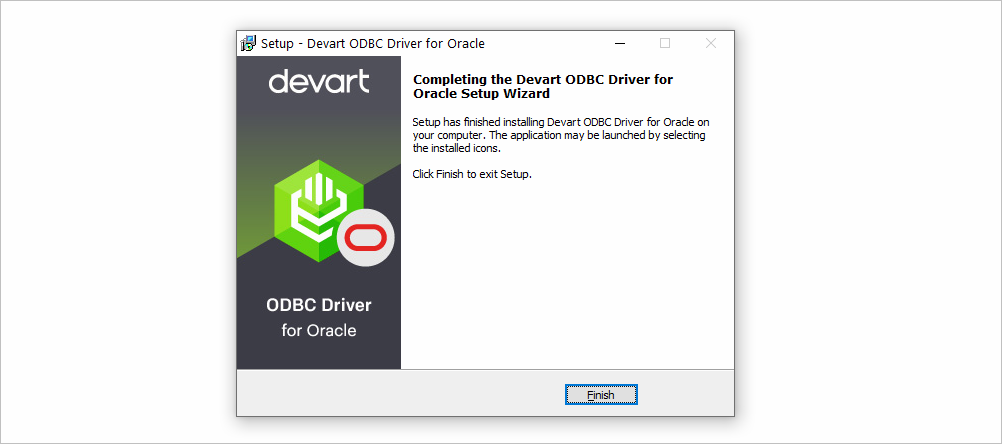
Die nachstehende Tabelle enthält ausführliche Anweisungen zur Installation des ODBC-Treibers.
| Schritt | Zweck | Anleitung | Tool/Ort |
|---|---|---|---|
| 1. ODBC-Treiber installieren | Treiber auf Ihrem System einrichten | – Nach „ODBC-Datenquellen“ im Startmenü suchen – Die richtige Version auswählen (32-Bit oder 64-Bit) | Devart ODBC-Installer |
| 2. ODBC-Administrator öffnen | Zugriff auf die Oberfläche zur Verwaltung von Datenquellen | – Benutzer-DSN oder System-DSN wählen – Auf „Hinzufügen“ klicken – Den installierten Treiber auswählen – Verbindungsdetails eingeben | ODBC-Datenquellen-Administrator (Windows) |
| 3. Neue DSN hinzufügen | Ein neues Verbindungsprofil für eine Datenbank erstellen | – Installer ausführen– Lizenzvereinbarung akzeptieren– Den Anweisungen auf dem Bildschirm folgen, um die Installation abzuschließen | ODBC-Administrator → Registerkarte „Benutzer-/System-DSN“ |
| 4. Verbindung testen | Überprüfen, ob die DSN erfolgreich eine Verbindung zur Datenbank herstellen kann | – Klicken Sie im DSN-Konfigurationsfenster auf „Verbindung testen“ | ODBC-Administrator |
| 5. Treiberversion überprüfen | Sicherstellen, dass der richtige Treiber installiert und aktiv ist | – Im DSN-Konfigurationsfenster auf „Verbindung testen“ klicken– Auf eine Erfolgsmeldung achten | ODBC-Administrator → Registerkarte „Treiber“ |
Weitere Informationen finden Sie unter ODBC-Treiber unter macOS installieren und konfigurieren sowie ODBC-Treiber unter Linux installieren und konfigurieren.
Konfiguration eines DSN für ODBC-Treiber in Windows (64-Bit)
Bevor Sie eine Anwendung eines Drittanbieters über ODBC mit einer Datenbank oder einer Cloud-Quelle verbinden, müssen Sie einen Datenquellennamen (DSN) für den ODBC-Treiber im Datenquellen-Administrator einrichten. Eine 64-Bit-Version des Microsoft Windows-Betriebssystems enthält sowohl die 64-Bit- als auch die 32-Bit-Version des Open Datenbank Connectivity (ODBC)-Datenquellen-Administrator-Tools (odbcad32.exe):
- Die 32-bit-Version von odbcad32.exe befindet sich im Ordner C:\Windows\SysWoW64.
- Die 64-bit-Version von odbcad32.exe befindet sich im Ordner C:\Windows\System32.
1. Geben Sie in Ihrer Windows-Suchleiste ODBC-Datenquellen ein. Die Anwendungen ODBC-Datenquellen (64 Bit) und ODBC-Datenquellen (32 Bit) sollten in den Suchergebnissen erscheinen.
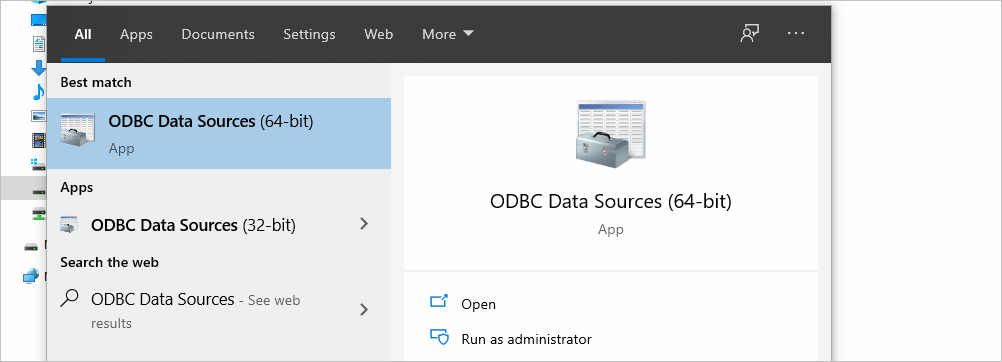
Alternativ können Sie das Dialogfeld Ausführen durch Drücken von Windows+R öffnen, odbcad32 eingeben und auf OK klicken.
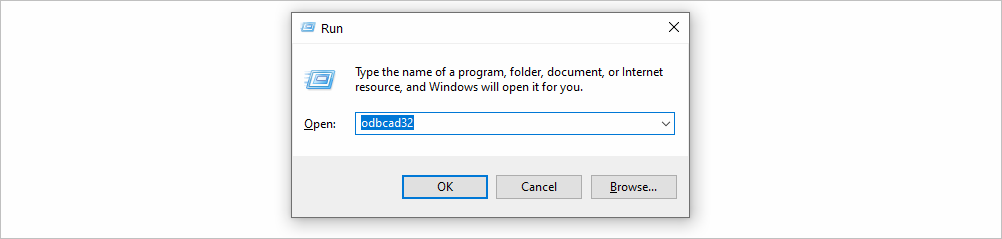
Eine weitere Möglichkeit, den ODBC-Datenquellen-Administrator zu öffnen: Geben Sie cmd in die Suchleiste ein und klicken Sie auf die Schaltfläche Eingabeaufforderung. Geben Sie den Befehl odbcad32 ein und drücken Sie die Eingabetaste.
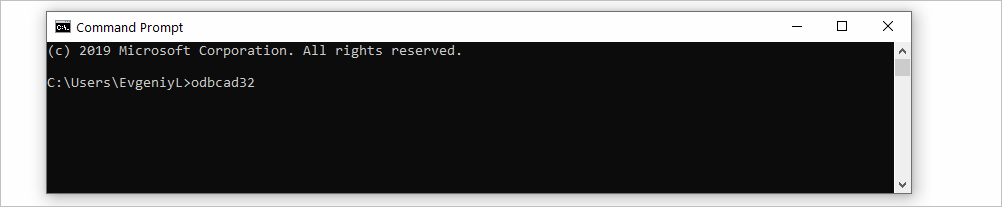
2. Da die meisten modernen Computerarchitekturen 64-Bit sind, wählen wir die 64-Bit-Version des ODBC-Datenquellen-Administrators, um einen DSN für unseren ODBC-Treiber zu erstellen. Die Datei odbcad32.exe zeigt zwei Arten von Datenquellennamen an: System-DSNs und User-DSNs. Ein User-DSN ist nur für den User zugänglich, der ihn im System erstellt hat. Auf einen System-DSN kann jeder User zugreifen, der im System angemeldet ist. Wenn Sie nicht möchten, dass andere User an der Arbeitsstation über den DSN auf Ihre Datenquelle zugreifen, wählen Sie einen User-DSN.
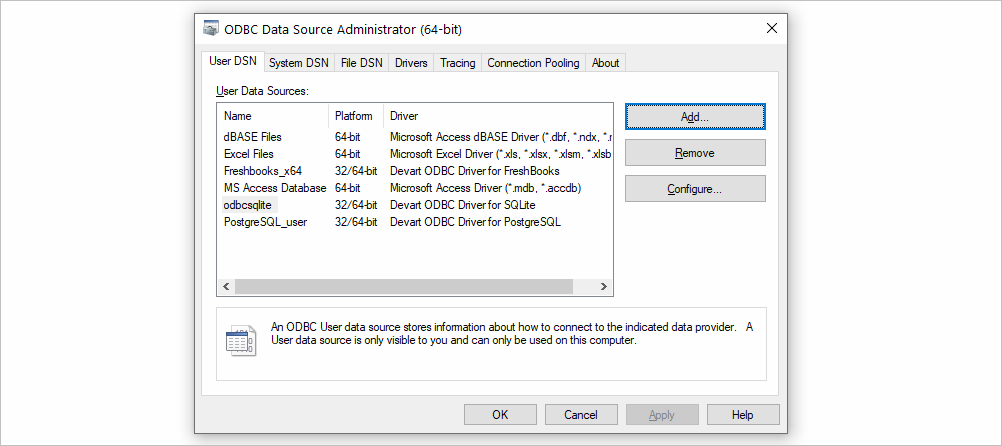
3. Klicken Sie im Administratorprogramm auf die Schaltfläche Hinzufügen. Im Dialogfeld Neue Datenquelle erstellen wird die Liste der installierten ODBC-Treiber im System angezeigt. Wählen Sie den gewünschten Treiber aus der Liste aus. Die Wahl des Treibers hängt von der Datenquelle ab, zu der Sie eine Verbindung herstellen möchten. Um Daten aus NoSQL-Datenbanken zu analysieren, können Sie z. B. den MongoDB ODBC Driver auswählen.
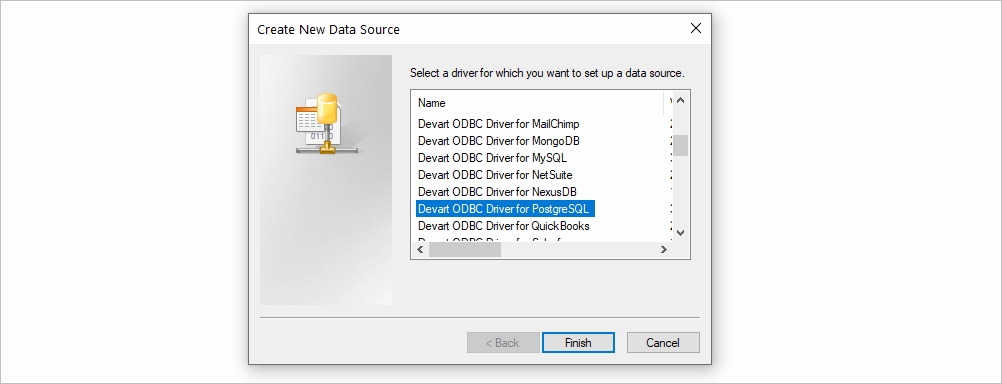
4. Geben Sie einen Datenquellennamen in das entsprechende Feld ein. Geben Sie die Parameter für den ODBC-Connection-String ein, der treiberspezifisch ist. Bei den meisten unserer ODBC-Treiber für Datenbanken erfordert ein Connection-String mit grundlegenden Parametern lediglich die Eingabe der Serveradresse, der Portnummer und der Anmeldedaten, da die Devart ODBC-Treiber einen direkten Zugriff auf die Datenbank ohne zusätzliche Client-Bibliotheken ermöglichen.
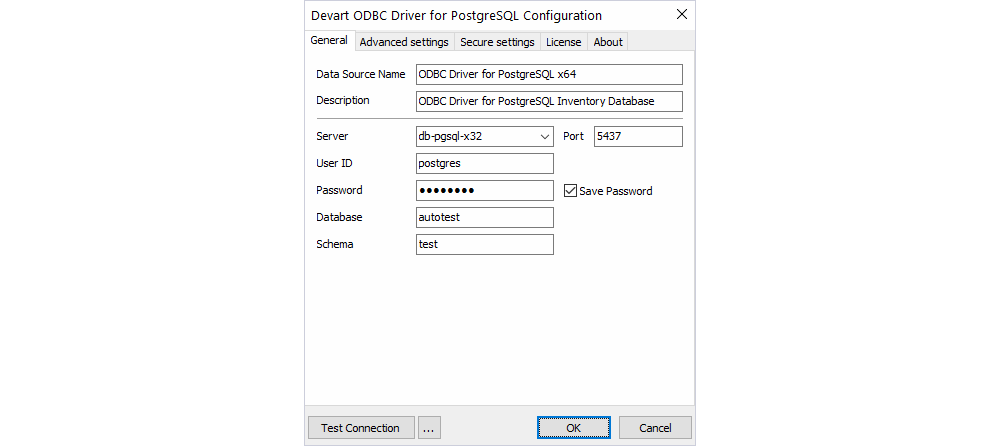
5. Klicken Sie auf Verbindung überprüfen, um die Konnektivität zu überprüfen. Wenn Sie die Meldung Verbindung erfolgreich sehen, klicken Sie auf OK um den DSN zu speichern. Sie sollten nun Ihren neuen DSN auf der Registerkarte User-DSN des ODBC-Datenquellen-Administrator-Tools sehen.
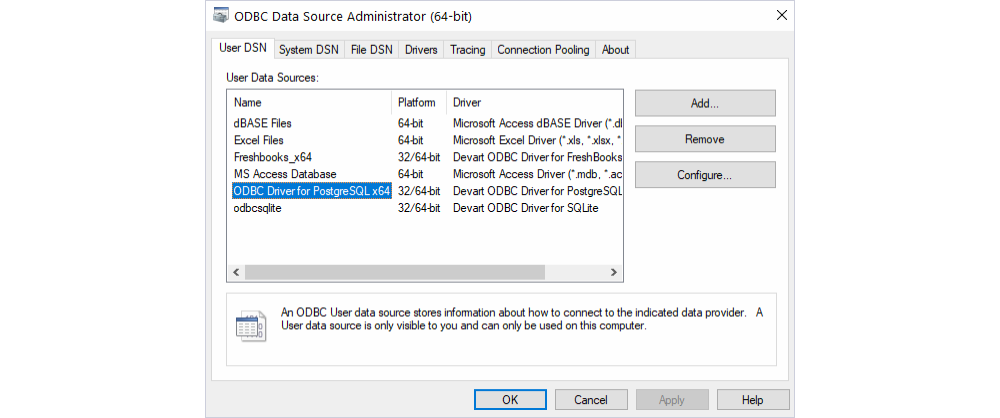
Version des ODBC-Treibers unter Windows überprüfen
Um die Version des installierten ODBC-Treibers unter Windows zu überprüfen, folgen Sie diesen Schritten:
- Öffnen Sie das Dialogfeld ODBC-Datenquellen-Administrator, indem Sie danach im Windows-Startmenü suchen.
- Navigieren Sie im ODBC-Datenquellen-Administrator zur Registerkarte Treiber.
- Suchen und wählen Sie den installierten ODBC-Treiber aus der Liste aus.
- Nachdem Sie den gewünschten ODBC-Treiber ausgewählt haben, suchen Sie in derselben Zeile nach der Spalte Version. Diese Spalte zeigt die Version des installierten ODBC-Treibers an.
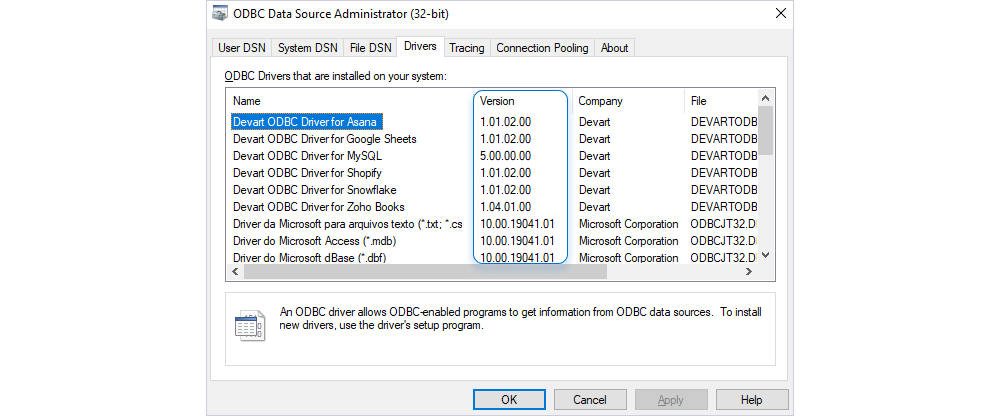
ODBC-Verbindung testen
Stellen Sie sicher, dass Ihr ODBC-Treiber ordnungsgemäß funktioniert, indem Sie die folgenden Schritte ausführen:
- Öffnen Sie das Dialogfeld ODBC-Datenquellen-Administrator.
- Wechseln Sie zur Registerkarte Benutzer-DSN oder System-DSN, je nachdem, wo Ihre Datenquelle konfiguriert ist.
- Wählen Sie die konfigurierte Datenquelle aus, z. B. einen ODBC-Treiber für SQL Server, und klicken Sie auf Konfigurieren oder Verbindung testen.
- Folgen Sie den Anweisungen auf dem Bildschirm, um die ODBC-Verbindung zu testen.
- Nach Abschluss des Tests zeigt eine Erfolgsmeldung an, dass die ODBC-Verbindung funktioniert.
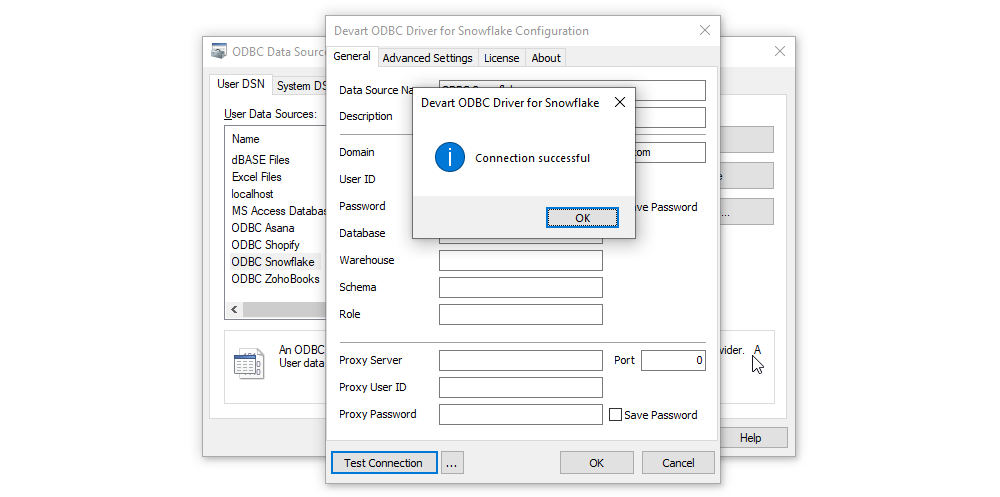
Erfahren Sie, wie Sie eine ODBC-Verbindung testen, um ihre Zuverlässigkeit sicherzustellen und die Stabilität des Datenflusses zu gewährleisten.
ODBC-Treiber unter Windows deinstallieren oder entfernen
Wenn Sie einen ODBC-Treiber von Ihrem Windows-System deinstallieren oder entfernen möchten, gehen Sie wie folgt vor:
- Öffnen Sie das Dialogfeld ODBC-Datenquellen-Administrator.
- Navigieren Sie zur Registerkarte Benutzer-DSN.
- Wählen Sie den ODBC-Treiber aus, den Sie deinstallieren möchten.
- Klicken Sie auf Entfernen oder Deinstallieren.
- Folgen Sie den Anweisungen auf dem Bildschirm, um den Deinstallationsvorgang abzuschließen.
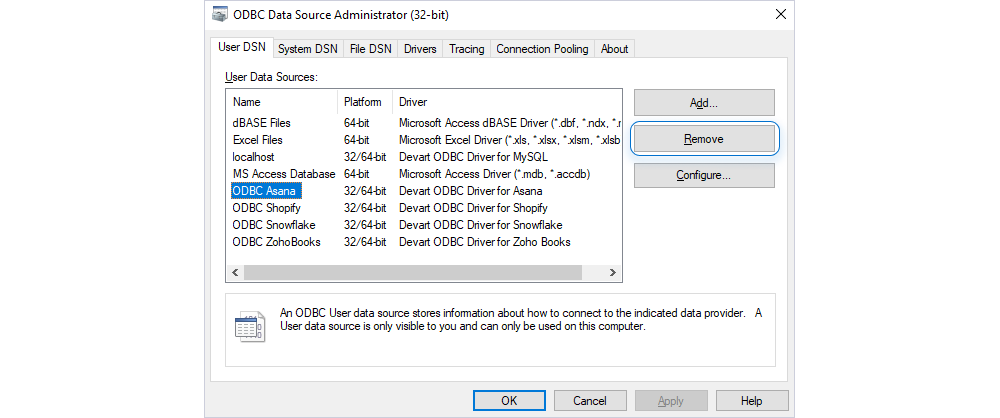
6. Der Treiber wurde erfolgreich deinstalliert, wie im Dialogfenster auf dem Bildschirm angezeigt.

Wenn Sie unsere ODBC-Connectoren testen möchten, besuchen Sie die Seite ODBC-Treiber.
Häufig gestellte Fragen
1. Was ist ein ODBC-Treiber?
Ein ODBC-Treiber ist eine Softwarekomponente, die Anwendungen ermöglicht, über den Open Database Connectivity (ODBC)-Standard eine Verbindung zu einer Datenbank herzustellen.
2. Wo wird der ODBC-Treiber installiert?
ODBC-Treiber werden typischerweise in C:\Windows\System32 für 64-Bit-Treiber und in C:\Windows\SysWOW64 für 32-Bit-Treiber installiert.
3. Was ist der Unterschied zwischen ODBC und JDBC?
ODBC ist sprachunabhängig und wird häufig unter Windows eingesetzt, während JDBC Java-spezifisch ist und in Java-Anwendungen verwendet wird.
4. Wie installiert man den ODBC-Access-Treiber?
Den ODBC-Access-Treiber können Sie installieren, indem Sie die Microsoft Access Database Engine herunterladen oder über Windows-Features bzw. die Office-Installation hinzufügen.
5. Was ist der Unterschied zwischen 32-Bit- und 64-Bit-ODBC-Treibern?
32-Bit-Treiber funktionieren mit 32-Bit-Anwendungen; 64-Bit-Treiber sind für 64-Bit-Anwendungen vorgesehen. Sie können nicht austauschbar verwendet werden.
6. Wie wählt man den richtigen ODBC-Treiber für die eigene Datenbank aus?
Wählen Sie den Treiber entsprechend Ihrem Datenbanktyp (z. B. SQL Server, MySQL) und der Architektur Ihrer Anwendung (32-Bit oder 64-Bit).
7. Was sind Benutzer-DSNs vs. System-DSNs und wann sollte man sie verwenden?
Benutzer-DSNs stehen nur dem aktuellen Benutzer zur Verfügung; System-DSNs sind für alle Benutzer auf dem Rechner verfügbar. Verwenden Sie System-DSNs für gemeinsam genutzte Zugriffe.
8. Wie testet man, ob die ODBC-Verbindung korrekt funktioniert?
Verwenden Sie nach der Konfiguration Ihrer DSN die Schaltfläche „Verbindung testen“ im ODBC-Datenquellen-Administrator.
9. Was sollte man tun, wenn der Test der Verbindung im ODBC-Setup fehlschlägt?
Überprüfen Sie Ihre Anmeldedaten, Adresse des Servers, Datenbanknamen, Treiberversion und Netzwerkverbindung.
10. Wie kann ich die Version meines installierten ODBC-Treibers anzeigen?
Öffnen Sie den ODBC-Datenquellen-Administrator und sehen Sie auf der Registerkarte „Treiber“ nach Treibernamen und Versionsnummern.